用户案例
“大家好!我电脑使用的是Windows 10系统,一直没有出现过问题,但当我今天启动电脑后,电脑桌面文件无法打开,桌面文件打不开是什么原因呢?双击鼠标屏幕会闪烁,文件夹也打不开,这是什么情况啊?桌面上的文件打不开了怎么办?我要怎么解决这个问题,也没有乱下载过软件,突然就这样了,希望大家可以帮帮我,感谢!”
如果你也被电脑桌面文件无法打开的问题困扰,请立即阅读本文,本文向你介绍了3个解决该问题的方法,请继续往下阅读。
如何解决电脑桌面文件无法打开的问题?
电脑桌面文件无法打开通常是以下原因导致:
-
专为Windows系统设计,支持Windows 11/10/8/7 及Windows Server。
-
文件或文件夹被隐藏
-
感染病毒
-
文件或文件夹被加密
请不要担心,你可以参考以下方法来解决这个问题。
方法1. 显示隐藏文件/文件夹
1. 按下“Win+E”组合键打开“此电脑”。
2. 点击工具栏上的“查看”,然后点击“选项”以打开“文件夹选项”。
3. 在“查看”选项卡中,勾选“隐藏文件和文件夹”下的“显示隐藏的文件、文件夹和驱动器”,然后点击“应用”和“确定”。
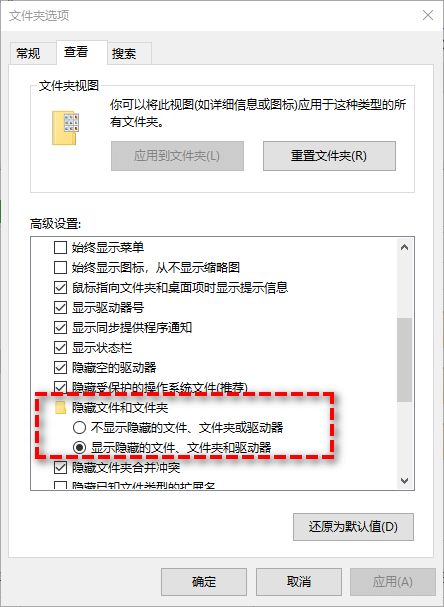
方法2. 文件/文件夹已加密
电脑桌面文件打不开可能是这些文件被加密了,若要解除加密,请按照以下步骤操作:
1. 右键点击该文件/文件夹,然后选择“属性”。
2. 在“常规”选项卡下,点击“高级”按钮。
3. 不要勾选“加密内容以便保护数据”,然后点击“确定”。
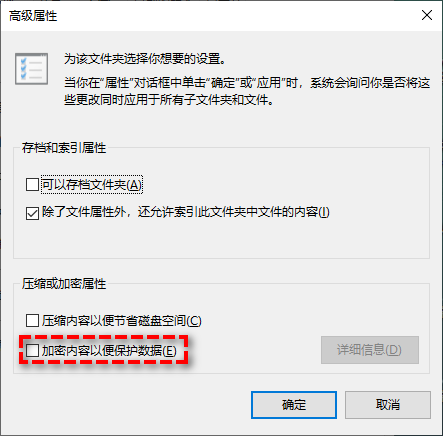
方法3. 使用数据恢复软件恢复桌面文件
如果使用上述方法后依然无法打开桌面文件,那你可以使用专业的电脑硬盘恢复数据软件,说到数据恢复软件,你可以使用傲梅恢复之星。该软件使用起来既简单又快速,它可以自动扫描和过滤所有丢失或删除的文件,除此之外,该软件还有以下优点:
-
专为Windows系统设计,支持Windows 11/10/8/7 及Windows Server。
-
恢复速度快并且简单好操作。
-
可以将文件恢复到丢失或删除时的位置。
-
支持HDD/SSD/USB/SD卡等设备,以及200多种类型文件的恢复。
-
支持NTFS/FAT32/exFAT/ReFS文件系统。
1. 下载安装并打开傲梅恢复之星。
2. 将丢失数据的设备连接到电脑,然后在傲梅恢复之星主界面中选择该设备,再点击“开始扫描”。

3. 软件会根据文件系统和数据丢失情况自动选择扫描方法,你只需耐心等待扫描完成。

4. 扫描完成后,选择你需要的数据,然后点击“恢复”,再选择恢复文件的保存位置即可。

总结
以上是电脑桌面文件无法打开的解决方法,如果解除密码或隐藏后依然打不开,建议你使用傲梅恢复之星来恢复桌面数据。考虑到备份才是防止数据丢失的好方法,为了避免再次出现同样的问题,建议你使用傲梅轻松备份定期备份系统和重要数据,可以保护你重要数据和系统的安全。
